Hoe u op afstand vergrendelt en uitlogt van Windows 10 met Find My Device
Veiligheid Microsoft Windows 10 Aanbevolen Held / / March 19, 2020
Laatst geupdate op

Als u uw computer bent kwijtgeraakt of bent vergeten uit te loggen nadat u deze thuis, op het werk of op school hebt achtergelaten, kunt u op afstand uitloggen zodat deze wordt beschermd tegen andere gebruikers.
Ben je ooit in een situatie geweest waarin je wegliep van je computer en later besefte dat je vergat uit te loggen of hem te vergrendelen? Als je hebt Extern bureaublad ingeschakeld, kunt u zich afmelden of zelfs afsluiten vanaf een andere computer of zelfs een mobiel apparaat. Als extern bureaublad echter niet is ingeschakeld, is een andere optie om een Microsoft-service genaamd te gebruiken Vind mijn apparaat om uw computer op afstand te vergrendelen. Als u wilt weten hoe, volg dan terwijl ik bekijk hoe Find My Device werkt, de functies ervan en hoe het te gebruiken.
Notitie: Om dit te laten werken, moet u bij uw machine (s) zijn aangemeld met uw Microsoft-account en Locatieservices hebben ingeschakeld.
Meld u op afstand af bij Windows 10
De Find my Device-functie maakt deel uit van Windows 10 sinds de November Update terug in 2015. Het heeft sindsdien enkele upgrades ontvangen en het werkt vergelijkbaar met andere mobiele apparaten zoals Vind mijn iphone of Android-apparaatbeheer, bijvoorbeeld. De belangrijkste functie is dat u de locatie van uw Windows 10-machine kunt vinden en indien nodig kunt vergrendelen. Ga naar om er zeker van te zijn dat het aan staat Instellingen> Update en beveiliging> Zoek mijn apparaat.
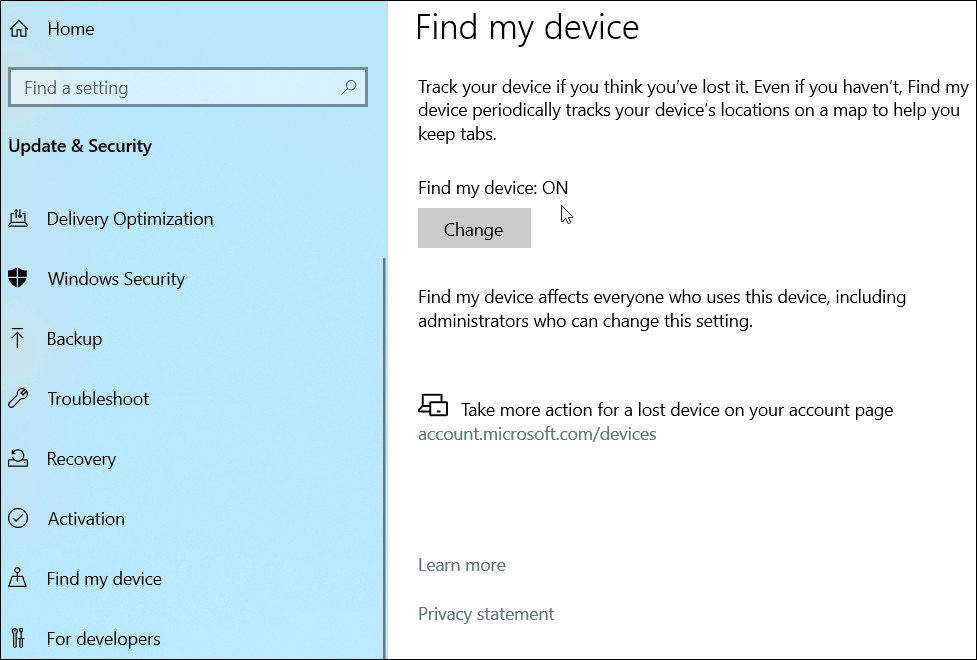
Ga nu naar om u op afstand af te melden bij uw pc Microsoft Dashboard op een apart apparaat. Klik op uw machine in de lijst en klik op Vind mijn apparaat koppeling. Het zal de locatie van uw machine en een kaart weergeven en u wilt op de klikken Slot knop bovenaan.
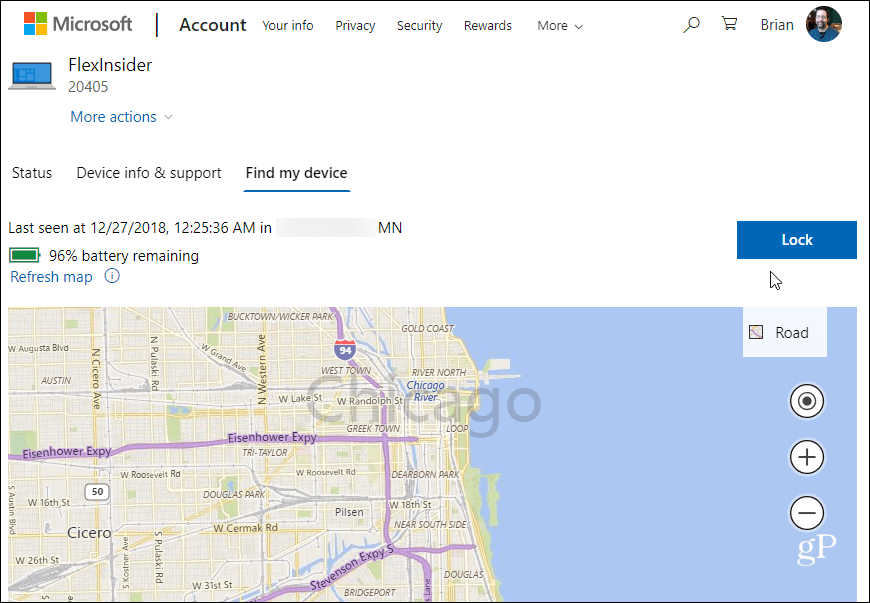
Volg daarna de instructies op het scherm om uw machine te vergrendelen. U kunt zelfs een bericht maken op het vergrendelscherm. Als je het kwijt bent, wil je misschien een telefoonnummer of andere instructies opnemen over hoe iemand contact met je kan opnemen.
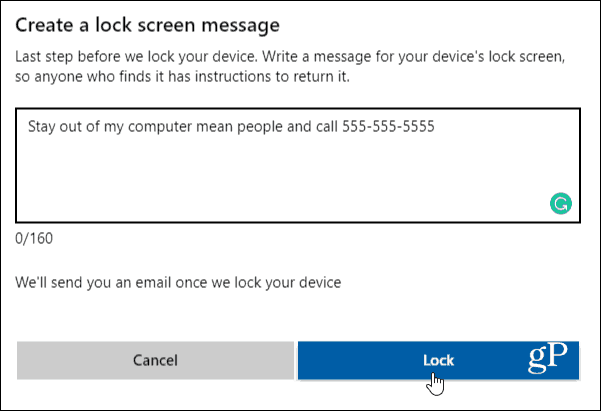
Je ontvangt een e-mail van Microsoft en de kaart in het Microsoft Dashboard geeft aan dat je computer is vergrendeld.
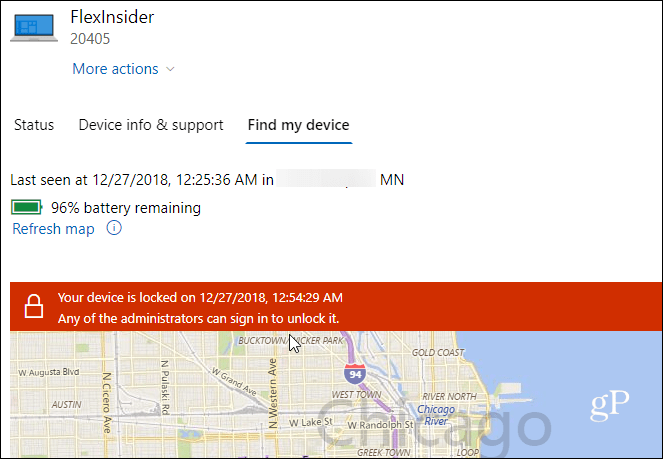
Het duurt maar een paar seconden en op het vergrendelscherm van je computer wordt het bericht weergegeven dat je hebt ingevoerd toen je het vergrendelde.
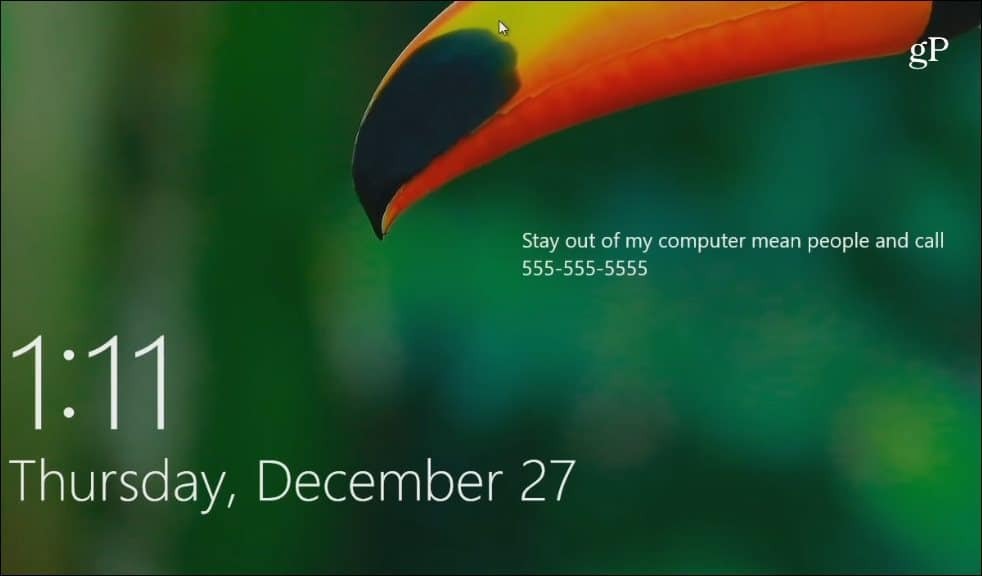
Nu verleend, voordat u deze functie kunt gebruiken, moet u deze inschakelen Vind mijn apparaat vooraf. Als je het nog niet hebt ingeschakeld, werkt dit niet voor jou. Of uw computer nu verloren is en moet worden vergrendeld, of u bent gewoon vergeten uit te loggen bij uw computer op school of op het werk, het is gemakkelijk om op afstand uit te loggen, zodat anderen niet kunnen inloggen.
Natuurlijk heeft Microsoft haar verbeterd Microsoft Dashboard in het afgelopen jaar en het bevat andere coole functies zoals de mogelijkheid om je te controleren de gezondheid van uw computer en schijfruimte van internet, controleer gekoppelde apparaten, beheer uw activiteitengeschiedenis en meer.

